SƠ LƯỢC NỘI DUNG
Nguyên nhân lỗi 0x80070643
Lỗi 0x80070643 này không hạn chế quá trình cập nhật Windows, nhưng nó ảnh hưởng đến quá trình cài đặt. Do đó, các ứng dụng hoặc chương trình không thể được cài đặt đúng cách.
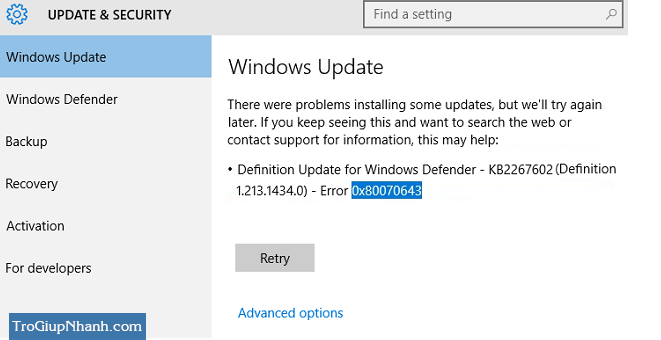
Nguyên nhân chính gây ra mã lỗi 0x80070643 là do một số tệp của chương trình chống virus trước đó trên hệ thống của người dùng.
Cách sửa lỗi Windows Update 0X80070643 trong Windows 10
Dưới đây là một vài phương pháp đơn giản để khắc phục lỗi 0x80070643. Hãy thử áp dụng từ phương pháp đầu tiên trước khi áp dụng các phương pháp khác nhé.
Khởi động lại máy tính
Cách đầu tiên chúng ta có thể thực hiện ngay sau khi gặp lỗi 0x80070643 là khởi động lại máy tính.
Rất nhiều người khi gặp lỗi Windows update thường bỏ qua nó. Tiến trình khởi động lại máy tính sẽ giúp hệ thống loading lại các tệp từ đầu và sẽ không gặp phải lỗi nữa.
Nếu sau khi đã khởi động lại máy rồi mà vẫn không được thì hãy thực hiện các bước tiếp theo.
Tắt chương trình chống Virus
Lỗi 0x80070643 có thể xảy ra khi gặp xung đột giữa chương trình diệt Virus và các bản cập nhật Windows.
Cách làm đó chính là bạn hãy tạm thời vô hiệu hóa Antivirus trên máy tính của bạn.
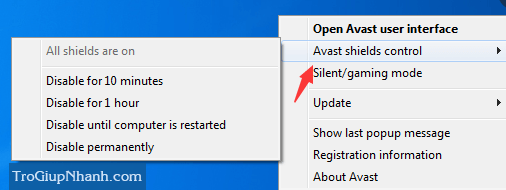
Tùy vào phần mềm diệt Virus mà bạn đã cài sẽ có tính năng tắt tạm thời. Hãy thử tắt chương trình đi khoảng từ 30 phút – 1 tiếng và tiến hành Update Windows lại.
Cài đặt phiên bản .NET Framework mới nhất
Một trong những yếu tố quan trọng nhất liên quan đến việc cài đặt các bản cập nhật là .Net Framework. Có những trường hợp .Net Framework có trên máy tính của người dùng bị hỏng. Cũng có thể có khả năng .Net Framework bị thiếu.
Vì vậy, bạn hãy thử tải xuống phiên bản mới nhất của .Net Framework.
Các bản cài đặt .Net Framework được Microsoft cung cấp sẵn tại trang chủ chính thức.
Bước 1. Tải bản .Net framework mới nhất.
Tuy cập trang tải: .Net Framwork Microsoft
Bước 2. Trên trang chủ sẽ hiển thị phiên bản gợi ý nên dùng. Cho đến thời điểm hiện tại thì .Net framework 4.8 là mới nhất.
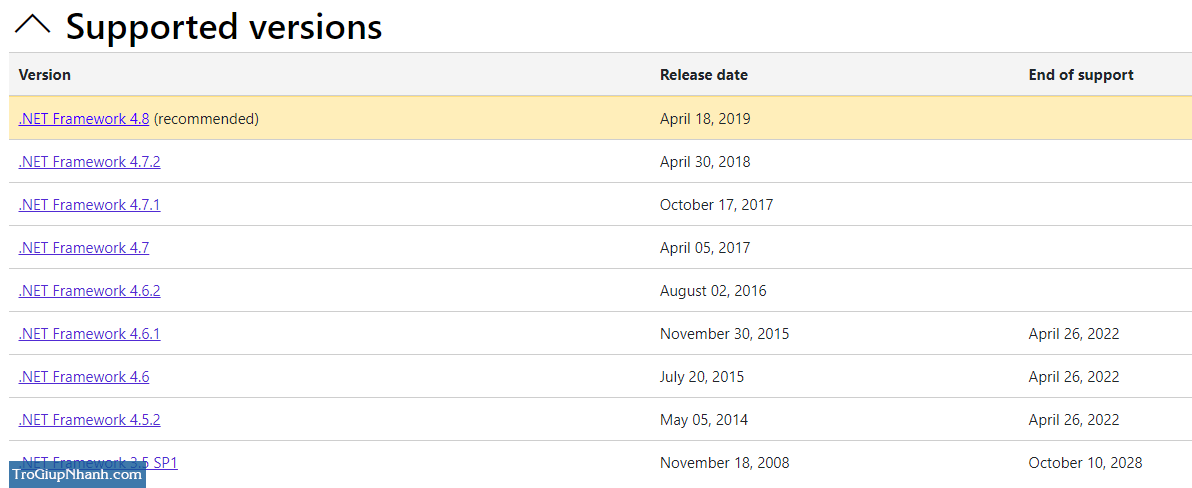
Nhấn vào và bạn sẽ được chuyển hướng tới việc lựa chọn bản .Net phù hợp với nhu cầu sử dụng.
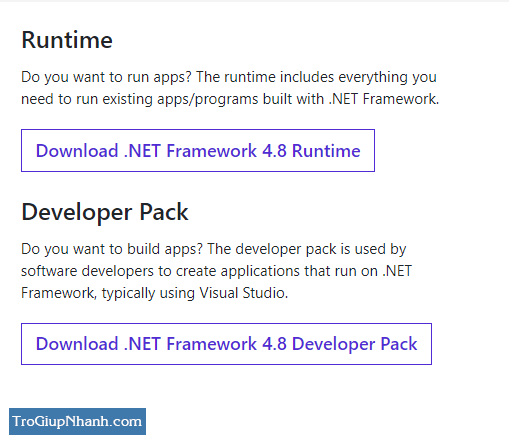
Ở đây chúng ta sử dụng cho việc hỗ trợ Windows vậy nên hãy chọn bản Runtime nhé.
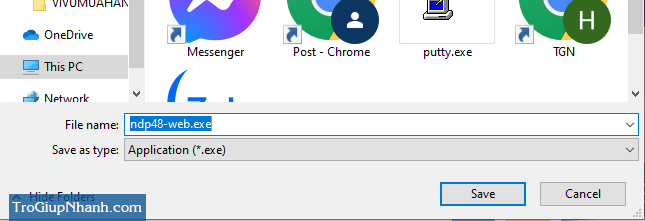
Tải bản cài về máy tính của bạn.
Bước 3. Nhấp đúp vào file cài vừa tải về, ngay sau đó tiến trình cài đặt sẽ bắt đầu. Bạn hãy thực hiện các thao tác như ứng dung yêu cầu. Next → Next → Finish.
Lưu ý: Máy tính của bạn cần kết nối internet và không bị gián đoạn nhé.
Khởi động lại dịch vụ Windows Installer
Bước 1. Nhấn tổ hợp phím Windows + R và sau đó nhập services.msc

Bước 2. Trong bảng Services đã xuất hiện, các bạn hãy tìm tới mục Windows Installer. Nhấp chuột phải vào đó chọn Restart để tiến trình khởi động lại bắt đầu.
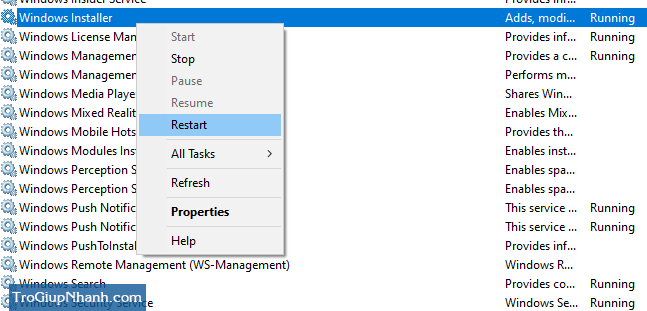
Bước 3. Tiến hành khởi động lại máy tính và làm tiếp tiến trình Update Windows nhé.
Chạy tiến trình Scannow
Bước 1. Mở cửa sổ Command Prompt với quyền Run Administrator
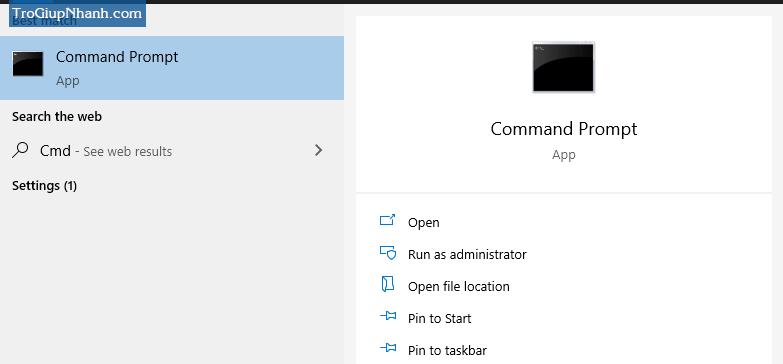
Bước 2. Nhập sfc/scannow vào bảng đen, ngay sau đó tiến trình quét các lỗi trên máy tính sẽ bắt đầu. Tiến trình này khá lâu nên hãy lựa chọn khoảng thời gian rảnh để thực hiện nhé
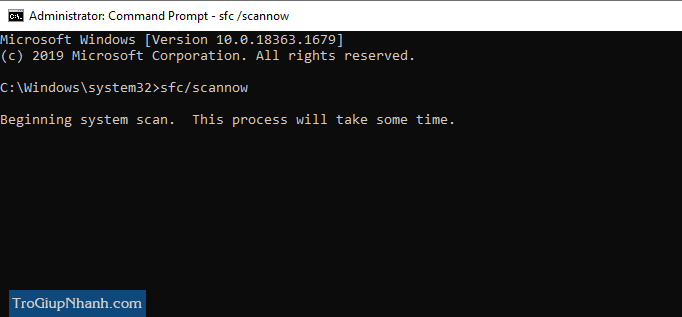
Sử dùng trình Troubleshoot của Windows.
Công cụ Troubleshoot của Windows là một công cụ tìm các vấn đề lỗi trên Windows. Nó được tích hợp sẵn trên Windows nên bạn có thể tìm thấy và dễ dàng sử dụng. Hãy thử sử dụng cách này cho việc sửa lỗi 0x80070643 xem sao nhé.
Bước 1. Mở công cụ Troubleshoot Windows trong cửa sổ Start.
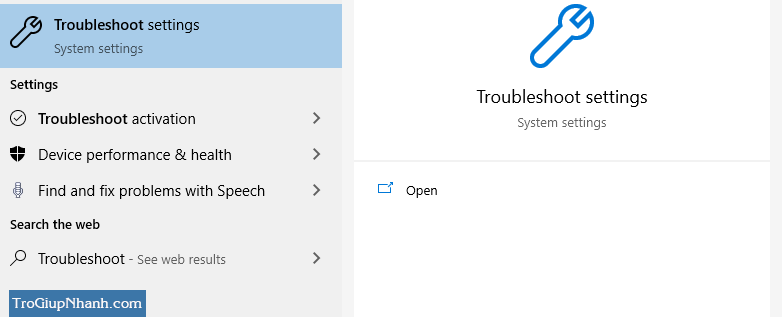
Bước 2. Trong bảng Troubleshoot hãy tìm đến mục Update Windows. Nhấn vào đó để bắt đầu quá trình tìm lỗi trong quá trình Update Windows.
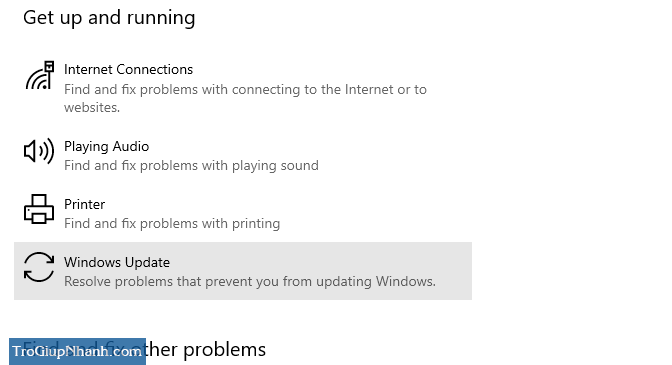
Nhấn vào Run the Troubleshoot
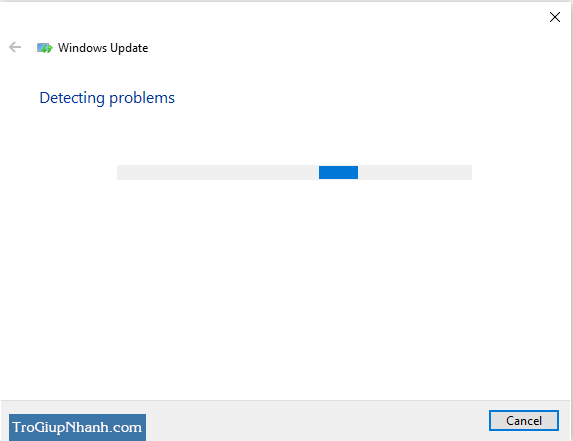
Chờ quá trình phát hiện lỗi hoàn tất và sau đó khởi động lại máy tính. Sau đó bạn hãy thử update lại Windows xem còn gặp lỗi nữa không.
Phần kết
Khi gặp lỗi 0x80070643 hay các lỗi tương tự khi Update Windows. Các bạn hãy thử thực hiện các phương pháp tương tự như trên. Thông thường các lỗi này đều có thể khắc phục được. Nếu các bạn có cách hay hơn để sửa lỗi, hãy để lại ý kiến ở phần bình luận nhé. Cảm ơn các bạn rất nhiều.
